- /
- /
- /
Configurar DNS para o E-mail Profissional Rede Sudeste
1. Acesse o cPanel de seu website/app;
2. Na seção “#email”, clique no item Entrada MX;
3. Selecione o domínio (ou subdomínio) que queira configurar a Rede Sudeste;
4. Na seção “#roteamento de email” selecione a opção Servidor de mensagens remoto e clique em Alterar;
5. Volte à página “#Entrada MX”, na seção “#adicionar novo registro”, insira as seguintes entradas:
Prioridade: 10
Destino: mx2.sudestemail.com.br
-/-
Prioridade: 20
Destino: mx2b.sudestemail.com.br
6. Na seção “#registros mx”, remova os 3 MXs padrões da nuvem (one.emailserver8.com), clicando em Remover na coluna “Ações”;
7. Siga a seção EDITAR REGISTRO do tutorial Editor de DNS e edite a linha que se parece com essa:
infinite.sx. 14400 IN TXT v=spf1 include:_spf.one.emailserver8.com include:sendgrid.net ~all
8. Altere o valor "v=spf1 include:_spf.one.emailserver8.com include:sendgrid.net ~all" para "v=spf1 include:mx2.sudestemail.com.br include:sendgrid.net ~all".
Ficará bem similar a seguinte linha:
infinite.sx. 14400 IN TXT v=spf1 include:mx2.sudestemail.com.br include:sendgrid.net ~all
9. Clique no botão Editar Registro;
10. Clique em Excluir nas linhas que se parecem com as seguintes:
webmail.infinite.sx. 28800 IN A 104.206.223.171
cpanel.webmail.infinite.sx. 28800 IN A 104.206.223.171
autoconfig.infinite.sx. 28800 IN A 104.206.223.171
autodiscover.infinite.sx. 28800 IN A 104.206.223.171
_autodiscover._tcp.infinite.sx. 28800 IN SRV Priority: 0
11. Siga a seção ADICIONAR NOVOS REGISTROS do tutorial Editor de DNS e adicione os seguintes CNAMES:
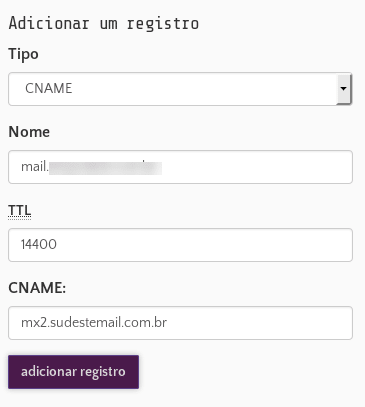
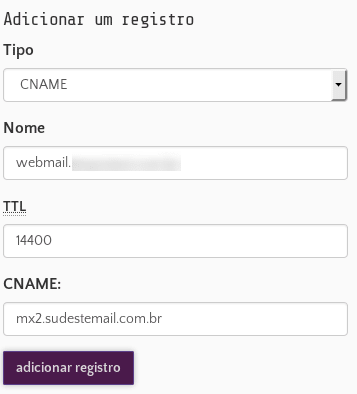
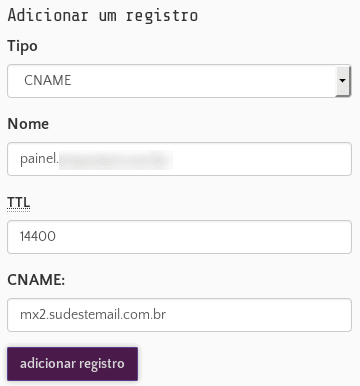
Informação Importante: A Rede Sudeste pode apresentar um mal funcionamento nos primeiros dias (como demora para envios e recebimentos), porém a situação tende a se normalizar por si só. Por favor, seja paciente.